当我们在访问Windows共享文件夹或者NAS网络共享盘的时候,Windows会提示输入访问共享所需要的用户名和密码,如果我们勾选了“记住我的凭据”,Windows 就会将认证凭据保存到计算机中,以方便下次访问共享的时候使用。
但是如果远程共享的密码修改了,或者我们不想再访问该共享了,该怎样删除Windows保存的用户凭据呢。Windows 10为例,来删除Windows保留的网络共享用户认证凭据。
1、访问网络共享时,我们通常会打开Windows资源管理器,然后输入“\IP地址\共享目录”,敲回车键访问。
2、如果Windows没有保存访问该网络共享的用户凭据,就会提示输入共享的用户名和密码。为了避免每次访问共享时重复输入用户名和密码,我们一般会在输入用户名和密码之后勾选“记住我的凭据”,让Windows保存用户凭据。这样在下次访问网络共享时时,就不用再重新输入了。
3、但是有时这样也会烦恼:比如远程网络共享修改的用户登录信息(通常是登录密码),Windows在访问共享时,还会使用之前的保存的用户凭据访问,导致访问失败;或者当我们不需要再访问该共享的时候,系统中依然保留的用户凭据可能会泄露用户的个人信息。
针对这些情况,可以“修改”或“删除”Windows保存的用户凭据的。使用“Win+X”组合键(快捷菜单),依次打开“控制面板 → 用户帐户 → 凭据管理器 → Windows凭据”。

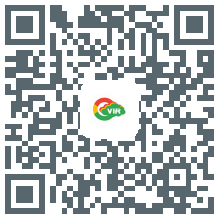
Windows 10搜狗浏览器 2.X
看到你的文章,我仿佛感受到了生活中的美好。 https://www.4006400989.com/qyvideo/28401.html
Windows 10搜狗浏览器 2.X
你的文章让我感受到了不一样的视角,非常精彩。 https://www.yonboz.com/video/99987.html
Windows 10搜狗浏览器 2.X
《喜羊羊与灰太狼之心世界奇遇》国产动漫高清在线免费观看:https://www.jgz518.com/xingkong/13374.html
Windows 10搜狗浏览器 2.X
2025年10月新盘 做第一批吃螃蟹的人coinsrore.com
新车新盘 嘎嘎稳 嘎嘎靠谱coinsrore.com
新车首发,新的一年,只带想赚米的人coinsrore.com
新盘 上车集合 留下 我要发发 立马进裙coinsrore.com
做了几十年的项目 我总结了最好的一个盘(纯干货)coinsrore.com
新车上路,只带前10个人coinsrore.com
新盘首开 新盘首开 征召客户!!!coinsrore.com
新项目准备上线,寻找志同道合的合作伙伴coinsrore.com
新车即将上线 真正的项目,期待你的参与coinsrore.com
新盘新项目,不再等待,现在就是最佳上车机会!coinsrore.com
新盘新盘 这个月刚上新盘 新车第一个吃螃蟹!coinsrore.com
Windows 10搜狗浏览器 2.X
华纳圣淘沙公司开户新手教程
零基础学会(183-8890-9465薇-STS5099)
华纳圣淘沙公司开户
华纳圣淘沙公司开户保姆级教程(183-8890-9465薇-STS5099)
一步步教你开通华纳圣淘沙公司账户(183-8890-9465薇-STS5099)
华纳圣淘沙公司开户分步图解
首次开户必看:(183-8890-9465薇-STS5099)
华纳圣淘沙全攻略
华纳圣淘沙公司开户实操手册(183-8890-9465薇-STS5099)
华纳圣淘沙开户流程视频教程
手把手教学:(183-8890-9465薇-STS5099)
华纳圣淘沙公司开户
华纳圣淘沙公司开户完全指南(183-8890-9465薇-STS5099)